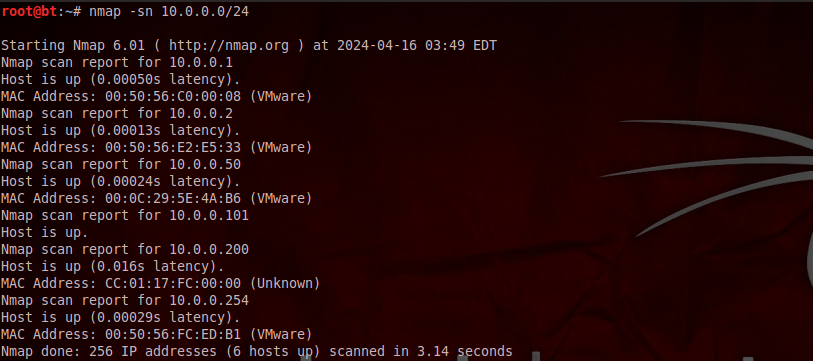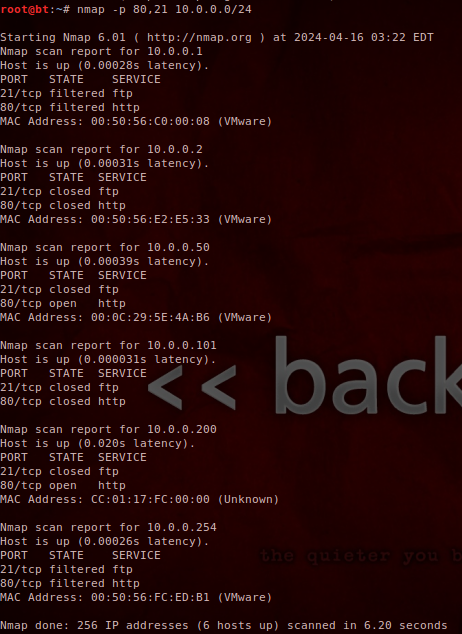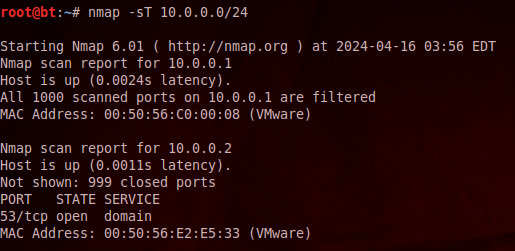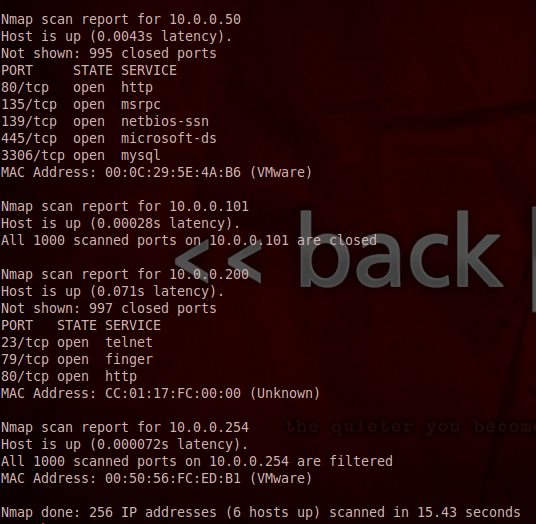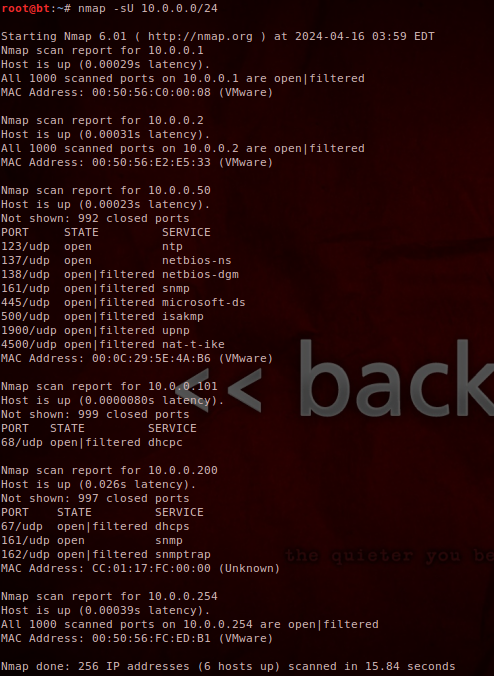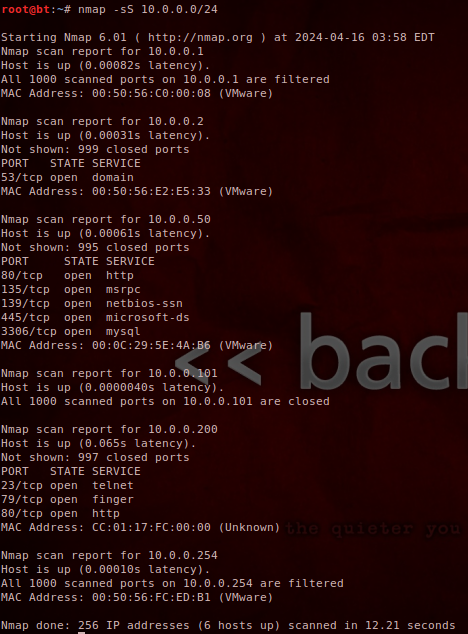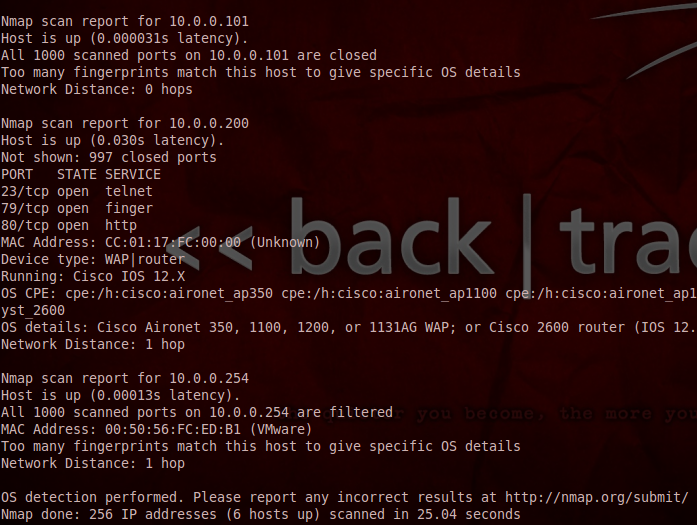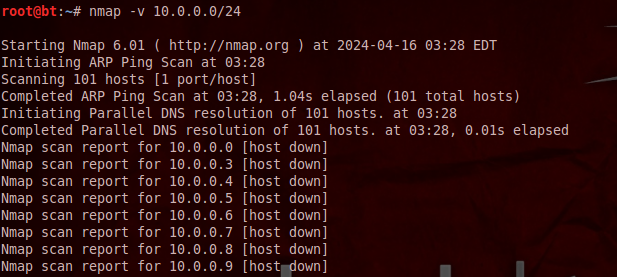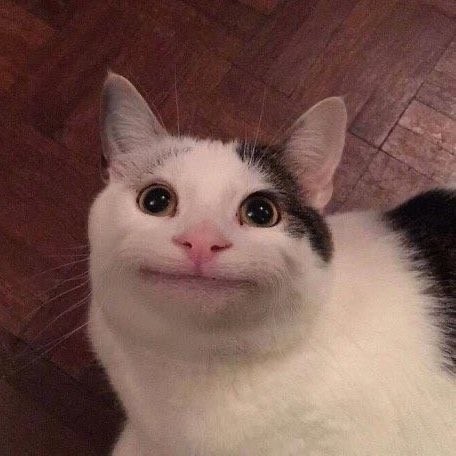백트랙은 시작한 후에 startx 명령어 입력해줘야함
fping -g 10.0.0.0/24
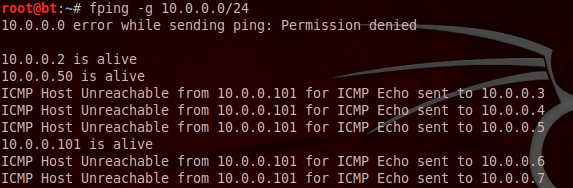
wireshark 입력하면 자동으로 와이어샤크 프로그램 실행
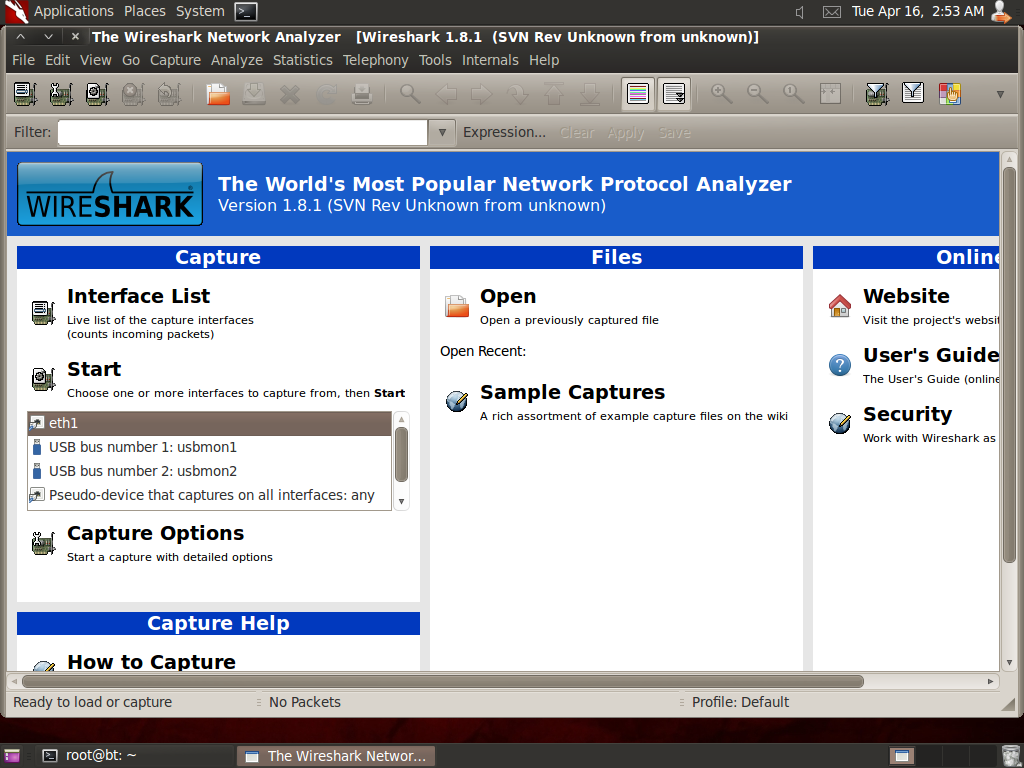
eth1 선택후 Start
설정 변경

서비스의 포트번호를 서비스 이름으로 바꿔주는 옵션 해제
TCP Open Scan
nmap -sT 10.0.0.50
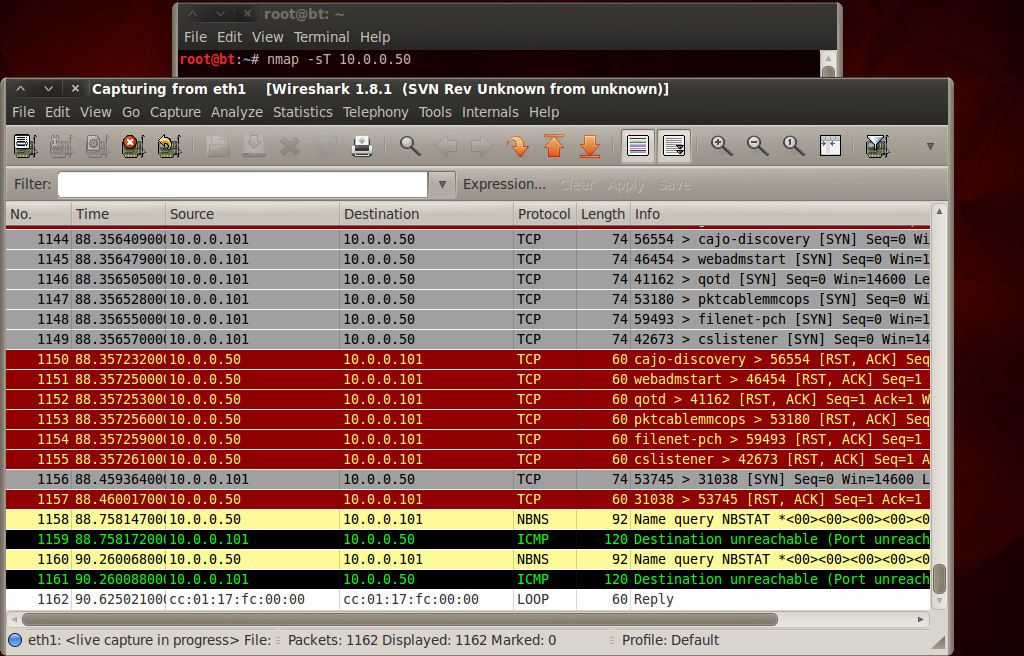
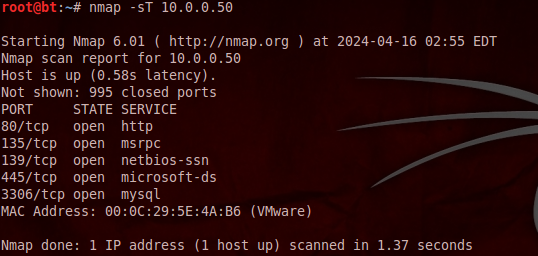
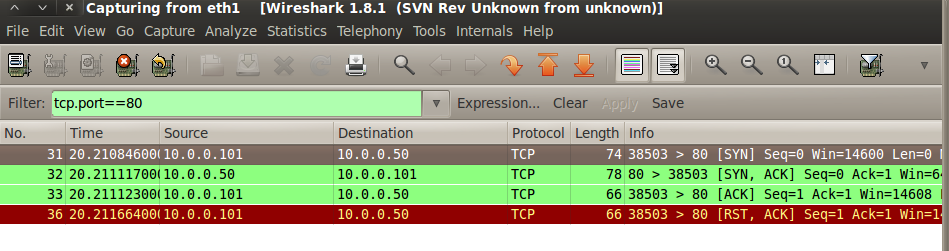
Stealth Scan
※상대 서버의 방화벽에 로그 안남음
nmap -sS 10.0.0.50
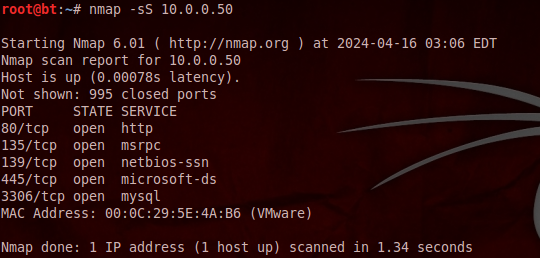
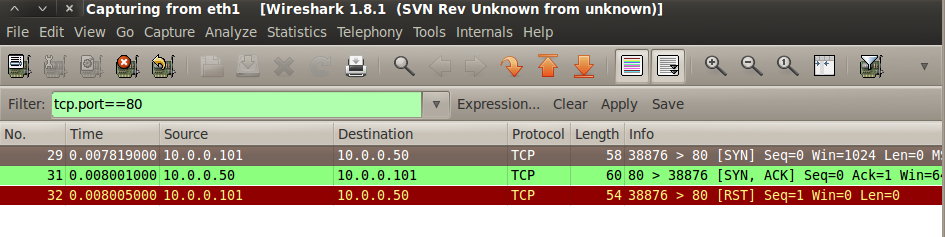
OS Scan
nmap -O 10.0.0.50
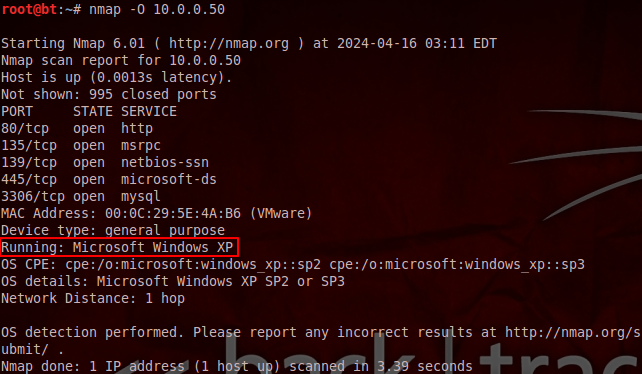
10.0.0.50 주소에 해당하는 기기의 운영체제는 Microsoft Windows XP이다.
nmap -O 10.0.0.200
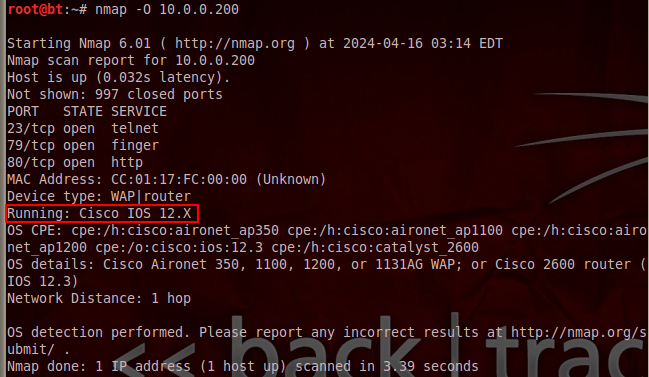
10.0.0.200 주소에 해당하는 기기의 운영체제는 Cisco IOS 12.X (라우터)이다.
실습
# ping 응답이 있는 호스트만 찾아 보자
nmap -sn 10.0.0.0/24ornmap -sP 10.0.0.0/24
-sn: Ping Scan - disable port scan
# 특정 서비스(http, ftp 등) 포트를 스캔해보자
nmap -p 80,21 10.0.0.0/24
# TCP 스캔을 통해 TCP 서비스 포트 스캔해보자
nmap -sT 10.0.0.0/24
# UDP 스캔을 통해 UDP 서비스 포트 스캔해보자
nmap -sU 10.0.0.0/24
# Stealth 스캔을 통해 스캔 로그를 남기지 말자
nmap -sS 10.0.0.0/24
# 운영체제(OS)를 탐지해보자
nmap -O 10.0.0.0/24
# 스캔 진행사항을 상세히 보고 싶다
nmap -v 10.0.0.0/24